为了兼顾续航与性能,笔记本电脑的显卡切换技术已经发展许多年,这才使笔记本在性能不断提高的同时能够做得越来越轻薄。
当用户没有出行需求时,笔记本更像是身材比较娇小的台式电脑。在固定的位置上可以一直插着充电器,不需要考虑电池续航的问题;还可以借助电脑支架抬高机身,散热压力降低也有利于持续高性能输出。
无论是工作还是游戏,更大的屏幕带来更高的效率、更沉浸式的体验。但是在混合显卡模式下,外接显示器很可能走的是集显通道,导致性能达不到预期。
解决方法是——设置独显直连输出。
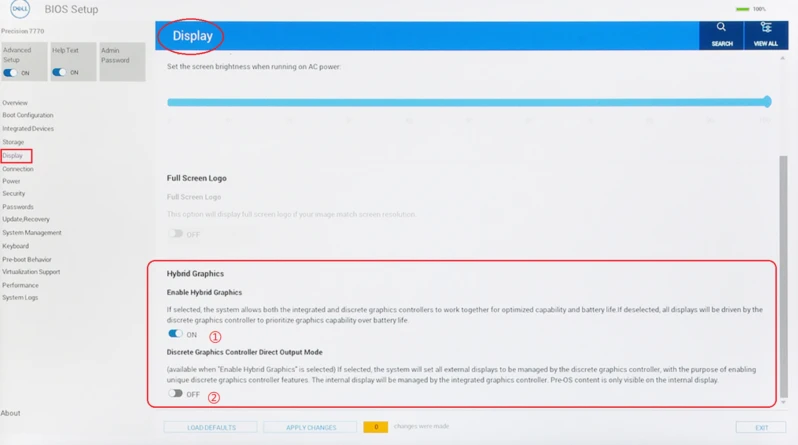
上图是 Dell Precision 7770 工作站的 BIOS,独显直连的设置在左侧菜单的 Display 里,位于页面的最下方。
第一个选项 Enable Hybrid Graphics 是开启或关闭混合显卡模式。当选项是 ON 时,系统根据程序、显卡驱动、或者是实际运行情况自动选择使用集显还是独显。当选项是 OFF 时,则一直都使用独立显卡。
第二个选项 Discrete Graphics Controller Direct Output Mode 是设置外接显示器由哪块显卡输出。这个选项只有在 Enable Hybrid Graphics 开启的情况下才能使用。当选项是 ON 时,笔记本自身的屏幕由集显控制,而外接显示则由独显控制。
按照场景可以这样划分:
- 想省电、降低发热、不需要持续高性能时,使用上图的设置(也是出厂默认设置)即可;
- 希望所有显示运算都交给独显时,图上的 ① 改成 OFF 即可;
- 显示负载主要在外接显示器上时,图上的 ① 保持 ON,② 也改成 ON 即可。
希望本文对你有所帮助!





